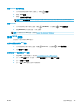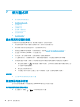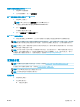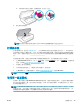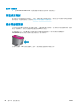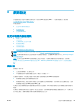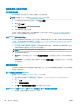user's guidance
8
網路設定
其他進階設定可從印表機的首頁取得(內嵌式 Web 伺服器或 EWS)。 如需詳細資訊,請參閱
位於第 88 頁的內嵌式 Web 伺服器 。
本節主題如下:
●
設定印表機的無線通訊
●
變更網路設定
●
使用 Wi-Fi Direct
設定印表機的無線通訊
●
開始之前
●
在無線網路上設定印表機
●
變更連線類型
●
測試無線連線
●
開啟或關閉印表機的無線功能
附註:如果連接印表機時有任何問題,請參閱位於第 112 頁的網路和連線問題。
提示:如需有關以無線方式設定與使用印表機的詳細資訊,請瀏覽 HP 無線列印中心 ( www.hp.com/go/
wirelessprinting )。
提示:您可以使用 HP Smart 在無線網路上設定印表機。 如需取得應用程式的詳細資訊,請參閱
位於第 19 頁的使用 HP Smart 應用程式從 iOS、Android 或 Windows 10 裝置進行列印、掃描和疑難排
解。
開始之前
請確認下列各項:
● 已設定無線網路,且運作正常。
● 印表機與使用印表機的電腦位於同一網路(子網路)中。
在連接印表機時,可能會出現提示要求您輸入無線網路名稱 (SSID) 和無線密碼:
● 無線網路名稱是您的無線網路的名稱。
● 無線密碼可阻止其他使用者未經您允許而連線至您的無線網路。 視所需的安全性層級而定,您的
無線網路可能使用
WPA 密碼或 WEP 金鑰。
如果您自設定無線網路後未變更網路名稱或安全性密鑰,有時可能會發現其位於無線路由器的背面或
側面。
如果找不到網路名稱或安全性密碼,或忘記此資訊,請參閱電腦或無線路由器隨附的文件。 如果仍然
找不到此資訊,請聯絡網路管理員或無線網路的設定人員。
ZHTW 設定印表機的無線通訊
81